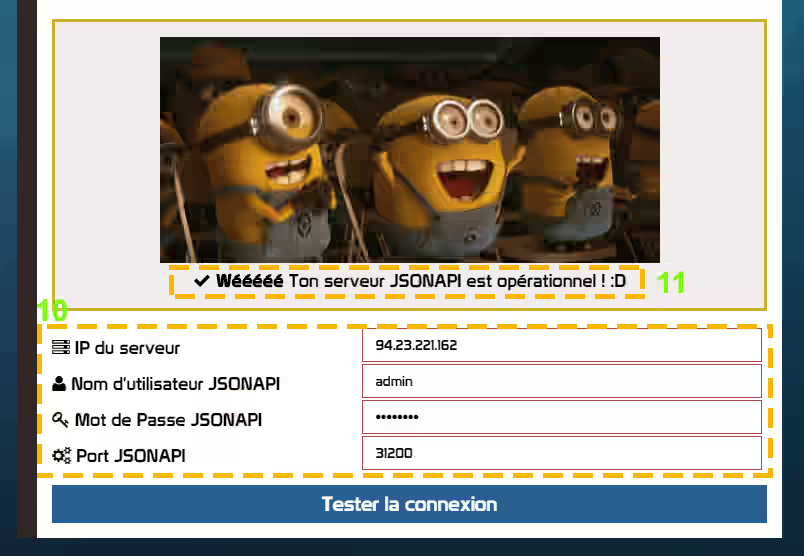Dans ce tutoriel, nous verrons comment installer le plugin JsonAPI sur votre serveur.
Pré-requis à télécharger sur votre PC:
- Filezilla (pour la connexion FTP)
- Plugins: JsonApi, Vault, ProtocolLib
Premièrement vérifiez que votre serveur accepte bien les plugins, il doit en Craftbukkit ou Spigot. Si ce n'est pas le cas veuillez suivre ce tutoriel.
Ici le serveur sera sous Craftbukkit 1.11.2.
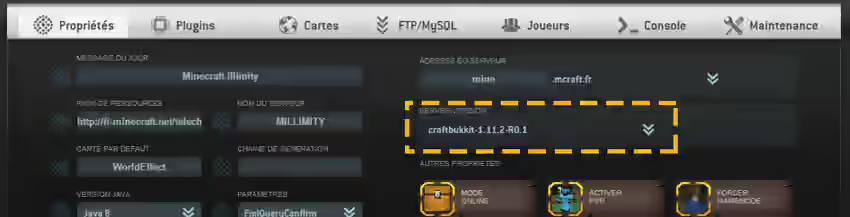
1. Pour commencer rendez-vous dans le menu "FTP/MySQL" depuis votre panel et entrez les informations de connexion au FTP de votre serveur
dans Filezilla.
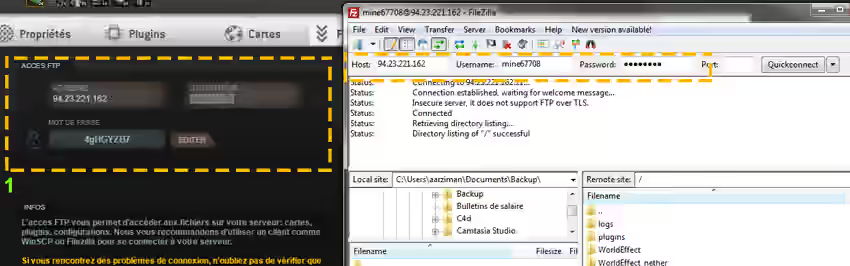
2. Transférez les 3 plugins, Vault, JsonApi et ProtocolLib dans le dossier "plugins" du serveur à travers Filezilla.
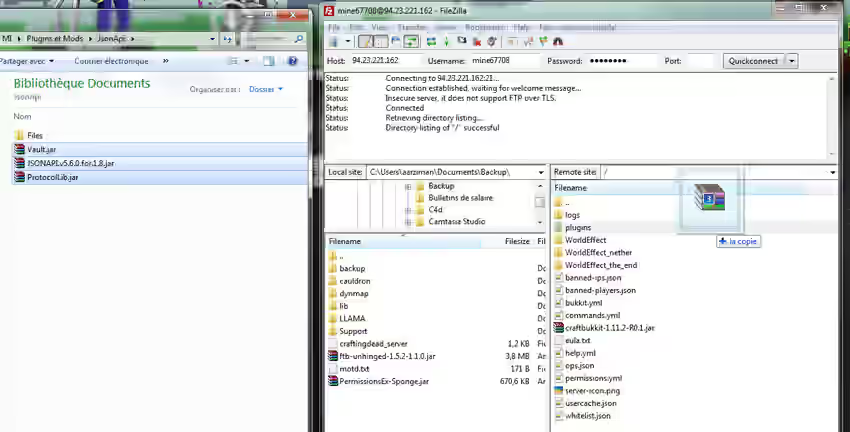
3. Rendez-vous dans la partie "Console" et redémarrez le serveur pour voir les logs.
4. Ici vous remarquerez que le plugin est bien lancé mais qu'il faut configurer les ports.
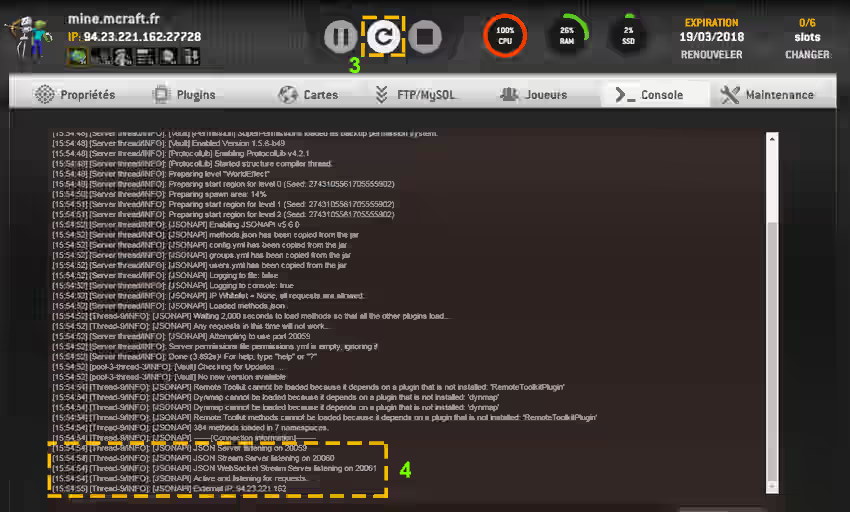
5. Maintenant il faut accéder au fichier config.yml afin de modifier le port d'écoute de JsonAPI et de changer la valeur de l'API. Pour cela allez dans
le menu "FTP/MySQL" et plugins/JsonAPI/config.yml. Ouvrez-le grâce au bouton éditeur (icône avec une forme de stylo).
Une fois dans l'éditeur de texte en ligne, il faut modifier la ligne 11, port: 31200. (Pour rappel vous pouvez utiliser tous les ports entre 31000 et 32500). Ensuite la ligne 16, use-new-api: false.
6. Finalement enregistrez les changements grâce au bouton vert.
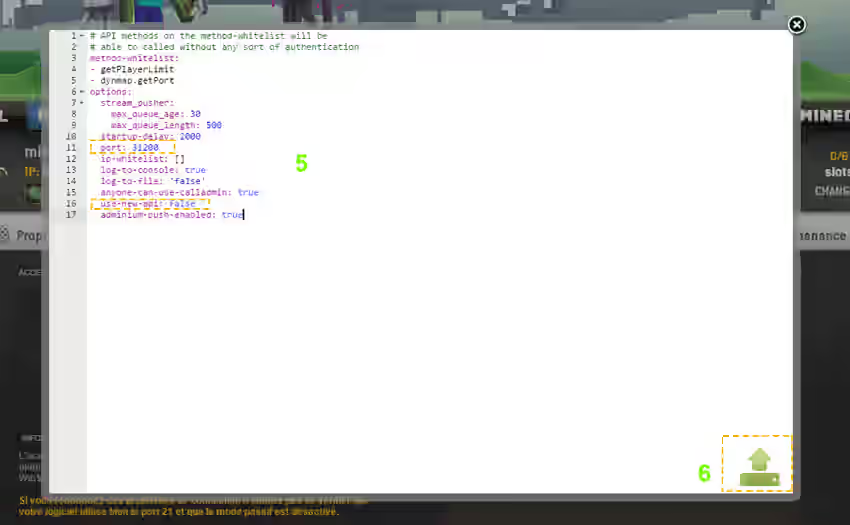
7. Toujours dans le même menu nous allons éditer le fichier users.yml. Vous pouvez donc ouvrir le fichier plugins/JsonAPI/users.yml.
Il faut mettre un username de votre choix, par défaut c'est admin, et un password que j'ai mis en illimity.
8. Enregistez bien les changements avec le bouton avant de quitter l'éditeur.

9. Il ne reste plus qu'à redémarrer le serveur afin de tester la connexion avec JsonAPI et un site de test.
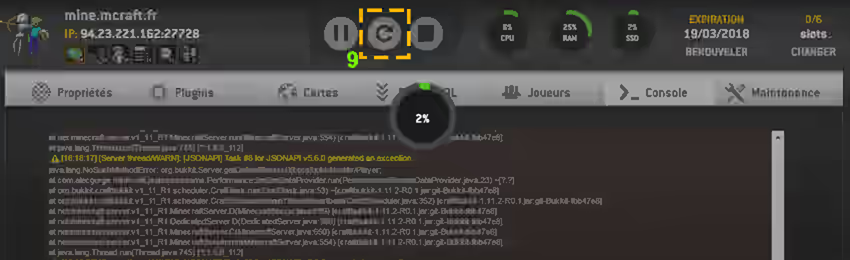
Voici un site pour tester votre connexion: http://octodev.fr/tools/jsonapi/
10. Entrez l'IP de votre serveur sans le port, le nom d'utilisateur JsonAPI et le mot de passe que aviez saisis dans le fichier users.yml.
Enfin il suffit de mettre le port que vous aviez choisi dans le fichier config.yml.
Cliquez ensuite sur "Tester la connexion" en bas.
11. Vous verrez alors le message vous indiquant que la connexion est opérationnelle.